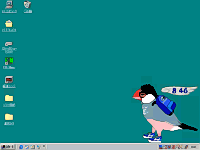 丂偲偄偆傢偗偱丄旤彮彈CG傕椙偄偱偡偑丄屄恖揑偵捠忢巊梡偡傞偺側傜暥捁偵偟偨偄偺偱丄昞巻偺僿僀僗働夋憸傪巊偭偰僆儕僕僫儖傪嶌偭偰偟傑偄傑偟偨丅搒崌偵傛傝壒惡偼堦晹偩偗偲偄偆敿抂側傕偺偱偡偑丄傑傞偱抦幆偺側偄CG慺恖偱傕娙扨偵弌棃傞帠椺偲偟偰丄偙偙偵埑弅偟偰揬傝晅偗偵偟偰偍偒傑偡丅傛傠偟偗傟偽丄僟僂儞儘乕僪偟偰徫偭偰傗偭偰偔偩偝偄丅
丂偲偄偆傢偗偱丄旤彮彈CG傕椙偄偱偡偑丄屄恖揑偵捠忢巊梡偡傞偺側傜暥捁偵偟偨偄偺偱丄昞巻偺僿僀僗働夋憸傪巊偭偰僆儕僕僫儖傪嶌偭偰偟傑偄傑偟偨丅搒崌偵傛傝壒惡偼堦晹偩偗偲偄偆敿抂側傕偺偱偡偑丄傑傞偱抦幆偺側偄CG慺恖偱傕娙扨偵弌棃傞帠椺偲偟偰丄偙偙偵埑弅偟偰揬傝晅偗偵偟偰偍偒傑偡丅傛傠偟偗傟偽丄僟僂儞儘乕僪偟偰徫偭偰傗偭偰偔偩偝偄丅丂僆儕僕僫儖偺儅僗僐僢僩偼帺暘偱娙扨偵嶌傟傞偺偱丄奆偝傫傕帺暘偺暥捁傪戣嵽偲偟偨奊傗幨恀側偳傪壛岺偟偰丄僨僗僋僩僢僾傪嵤偭偰傒傞偲妝偟偄偲巚偄傑偡丅
僨僗僋僩僢僾儅僗僐僢僩傊偺偄偞側偄
丂僷僜僐儞夋柺傪偵偓傗偐偵偡傞僨僗僋僩僢僾儅僗僐僢僩丅乽傎偟傒偲傒傂傠乿偝傫偑偍嶌傝偵側偭偨PD-Character乽桰乿傕丄偦偺偐傢偄傜偟偄彈偺巕偺僉儍儔僋僞乕偑栚傪僷僠僷僠傾僯儊偟偨傝丄偟傖傋偭偰偔傟傞僜僼僩偱偡丅
丂偟偐偟偨偩偐傢偄偄偩偗偱偼偁傝傑偣傫丅帪寁昞帵傗偦偺帪寁傪僱僢僩愙懕偟偰偄傟偽帺摦偱崌傢偣偰偟傑偆婡擻丄儊乕儖僠僃僢僋偵傾儔乕儉婡擻丄娙堈儔儞僠儍偵壒惡僼傽僀儖偺嵞惗婡擻側偳側偳側偳丄懡嵤側婡擻傪傕偮丄幚梡惈偵旕忢偵桪傟偨僜僼僩偩偭偨傝偟傑偡丅
丂偝傜偵慺惏傜偟偄偙偲偵丄嶌惉僜僼僩傪巊偭偰梕堈偵僉儍儔僋僞乕傪帺暘偱嶌偭偰偟傑偆偙偲偑弌棃傑偡丅偦傟偧傟偺恖偑岲偒側夋憸傪儅僗僐僢僩偵偱偒傞傢偗偱偡丅
|
僜僼僩偺徻偟偄撪梕偼僐僠儔仺http://www.hoshimi.net/偱 |
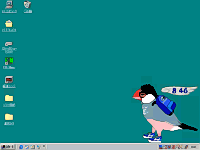 丂偲偄偆傢偗偱丄旤彮彈CG傕椙偄偱偡偑丄屄恖揑偵捠忢巊梡偡傞偺側傜暥捁偵偟偨偄偺偱丄昞巻偺僿僀僗働夋憸傪巊偭偰僆儕僕僫儖傪嶌偭偰偟傑偄傑偟偨丅搒崌偵傛傝壒惡偼堦晹偩偗偲偄偆敿抂側傕偺偱偡偑丄傑傞偱抦幆偺側偄CG慺恖偱傕娙扨偵弌棃傞帠椺偲偟偰丄偙偙偵埑弅偟偰揬傝晅偗偵偟偰偍偒傑偡丅傛傠偟偗傟偽丄僟僂儞儘乕僪偟偰徫偭偰傗偭偰偔偩偝偄丅
丂偲偄偆傢偗偱丄旤彮彈CG傕椙偄偱偡偑丄屄恖揑偵捠忢巊梡偡傞偺側傜暥捁偵偟偨偄偺偱丄昞巻偺僿僀僗働夋憸傪巊偭偰僆儕僕僫儖傪嶌偭偰偟傑偄傑偟偨丅搒崌偵傛傝壒惡偼堦晹偩偗偲偄偆敿抂側傕偺偱偡偑丄傑傞偱抦幆偺側偄CG慺恖偱傕娙扨偵弌棃傞帠椺偲偟偰丄偙偙偵埑弅偟偰揬傝晅偗偵偟偰偍偒傑偡丅傛傠偟偗傟偽丄僟僂儞儘乕僪偟偰徫偭偰傗偭偰偔偩偝偄丅
丂僆儕僕僫儖偺儅僗僐僢僩偼帺暘偱娙扨偵嶌傟傞偺偱丄奆偝傫傕帺暘偺暥捁傪戣嵽偲偟偨奊傗幨恀側偳傪壛岺偟偰丄僨僗僋僩僢僾傪嵤偭偰傒傞偲妝偟偄偲巚偄傑偡丅
| PDC梡僗僉儞乽暥捁僿僀僗働孨乿僟僂儞儘乕僪 乮LZH宍幃145KB乯 |
 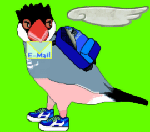 |
丂摫擖偺庤弴側偳
嘆丂杮懱僾儘僌儔儉偑側偗傟偽巒傑傝傑偣傫丅忋婰偺乽傎偟傒偲傒傂傠乿偝傫偺儂乕儉儁乕僕亀Dreamy丂workshop亁乮http://www.hoshimi.net/乯偐傜PD-Character乽桰乿version仜仜乮埲壓PDC偲棯偟傑偡乯傪僟僂儞儘乕僪偟偰偔偩偝偄丅
仸昞巻偺嵍偺僒僽儊僯儏乕乽偦傆偲乿傪僋儕僢僋偟偰儁乕僕偵峴偒傑偡丅偄偔偮偐僞僀僾偑偁傝傑偡偑丄偼偠傔偰摫擖偡傞偺側傜儔儞僞僀儉偮偒偺傕偺偑椙偄偱偟傚偆丅僋儕僢僋偟偰丄乽僨僗僋偵曐懚乿偱OK偡傟偽僟僂儞儘乕僪偑巒傑傝傑偡丅
嘇丂儔儞僞僀儉傕娷傔傞偲2MB偔傜偄偁傞偺偱彮偟帪娫偑偐偐傞偐傕偟傟傑偣傫偑丄偣偄偤偄10暘偔傜偄偱廔傢傞偲巚偆偺偱屼恏書壓偝偄丅僟僂儞儘乕僪偑廔椆偡傞偲乽pdc仜仜.lzh乿偲昞婰偝傟偨傕偺(埑弅僼傽僀儖)偑僨僗僋僩僢僾偵弌尰偡傞偲巚偆偺偱丄偦傟傪夝搥僜僼僩偱夝搥偟偰偔偩偝偄丅
仸夝搥僜僼僩偼埑弅偟偨僨乕僞傪尦偵暅尦偡傞僜僼僩偱偡丅枩堦偍帩偪偱側偄曽偼丄偙偺嵺摫擖偟偰偍偄偨曽偑僱僢僩傪棙梡偡傞偺偵屻乆曋棙偱偟傚偆丅CD晅榐偺偮偄偰偄傞僷僜僐儞嶨帍偵偼壗傜偐偺夝搥僜僼僩偑偮偄偰偄傞偲巚偄傑偡丅巹偺巊梡偟偰偄傞亀夝搥儗儞僕亁偼http://www2s.biglobe.ne.jp/~yyyy/偱偨偩偱僟僂儞儘乕僪偡傞偙偲傕偱偒傑偡乮僜僼僩惢嶌幰偵姶幱両乯丅
嘊丂夝搥偟偰弌棃偨乽pdc仜仜乿僼僅儖僟偺拞偺乽setup.exe乿傪僋儕僢僋偟丄庤弴偵廬偭偰PDC傪僀儞僗僩乕儖偟偰偔偩偝偄丅
仸摿暿壗傕偟側偗傟偽丄僾儘僌儔儉僼傽僀儖偵廂傑傞偲巚偄傑偡丅
嘋丂乽暥捁僿僀僗働孨乿傪偙偺儁乕僕偐傜僟僂儞儘乕僪偲夝搥傪峴側偄傑偡丅乽heisuke乿偲彂偐傟偨僼僅儖僟傪PDC杮懱偺擖偭偨僼僅儖僟乽P
Chara乿(晛捠偼僾儘僌儔儉僼傽僀儖撪偵抲偐傟傞)偺拞偺乽僗僉儞乿僼僅儖僟偺拞偵堏摦偟偰偔偩偝偄丅
仸応強偑傢偐傜側偄応崌偼丄捠忢側傜僗僞乕僩儊僯儏乕撪乮乽僗僞乕僩乿傪僋儕僢僋偡傞偲弌偰偔傞乯偵偁傞乽僾儘僌儔儉乿偺嵟屻偵PDC偑偁傞偼偢側偺偱丄乽仜仜.exe乿傪塃僋儕僢僋偟僾儘僷僥傿傪慖戰丄儕儞僋愭傪扵偡傪僋儕僢僋偡傟偽廂擺愭偵偄偗傞偲巚偄傑偡丅
嘍丂PChara.exe傪僋儕僢僋偟偰杮懱傪婲摦偝偣傞偲丄夋柺偵彈偺巕偺僉儍儔僋僞乕偑搊応偡傞偼偢偱偡丅偦偺僉儍儔僋僞乕傪塃僋儕僢僋偡傞偲儊僯儏乕偑昞帵偝傟傑偡丅偦偺拞偺乽僉儍儔僋僞乕愗傝懼偊乿(壓偐傜2斣栚偐)傪僋儕僢僋偟丄乽暥捁僿僀僗働孨乿傪慖戰偡傞偲僉儍儔僋僞乕偑彈偺巕偐傜僿僀僗働偵曄傢傝丄偛垾嶢偟傑偡丅
仸傢偞傢偞僿僀僗働偵偐偊傞昁梫偼側偄婥偑偟傑偡偑丄帺嶌偟偨傝丄懠偺僗僉儞(亀Dreamy
workshop亁偱徯夘偝傟偰偄傑偡)偵偐偊偨傝偡傞帪偺偨傔偺楙廗偵偼側傞偱偟傚偆丅